Dieses Tutorial zeigt Ihnen, wie Sie das Cloud-Laufwerk MEGA.nz auf einem Ubuntu-Desktop und -Server installieren. MEGA.nz ist ein Cloud-Speicheranbieter aus Neuseeland. Es bietet 20 GB kostenlosen Speicherplatz bei der Registrierung und ermöglicht Ihnen außerdem, bis zu 50 GB freien Speicherplatz zu erhalten.
MEGA.nz-Funktionen
- Zero-Knowledge-Verschlüsselung (benutzergesteuerte Ende-zu-Ende-Verschlüsselung).
- Open-Source-Client-Apps.
- Plattformübergreifend, verfügbar unter Linux, macOS, Windows, iOS, Android und NAS.
- Vollständige Synchronisierung und selektive Synchronisierung
- Zwei-Faktor-Authentifizierung für eine zusätzliche Sicherheitsebene.
- Schützen Sie Ihren Freigabelink mit einem Passwort oder lassen Sie ihn nach einer bestimmten Zeit automatisch ablaufen.
- Die Dateiversionierung ermöglicht es Ihnen, die Dateien auf einen bestimmten Zeitpunkt zurückzusetzen.
- MEGAdrop:Ein MEGAdrop-Ordner ermöglicht es jedem, Dateien in Ihre MEGA-Cloud hochzuladen, auch wenn er kein Konto hat.
- MEGAchat:Audio-/Videoanrufe mit MEGAs Ende-zu-Ende-verschlüsseltem Chat.
Installieren Sie den MEGAsync-Client auf Ubuntu Desktop
Wenn Sie noch kein MEGA.nz-Konto haben, gehen Sie zur MEGA.nz-Website und erstellen Sie ein Konto. Laden Sie dann den MEGA-Sync-Client für Linux herunter. Wählen Sie Ihre Ubuntu-Version (Ubuntu 18.04, Ubuntu 20.04 oder Ubuntu 21.04).

Sobald das MEGA-Sync-Deb-Paket heruntergeladen ist, cd zum Downloadverzeichnis. Beispielsweise wird meine MEGA-Synchronisierung in die Downloads heruntergeladen Verzeichnis unter Home, also führe ich den folgenden Befehl aus. Die Tilde (~) steht für das Home-Verzeichnis.
cd ~/Downloads
Verwenden Sie dann das apt Paketmanager, um das Deb-Paket zu installieren. Der Punkt (.) steht für das aktuelle Verzeichnis.
sudo apt install ./megasync-xUbuntu_20.04_amd64.deb
Beachten Sie Folgendes, wenn Sie Folgendes eingeben
sudo apt install ./megasync
Sie können die Tab drücken Schlüssel, der den Dateinamen automatisch vervollständigt.
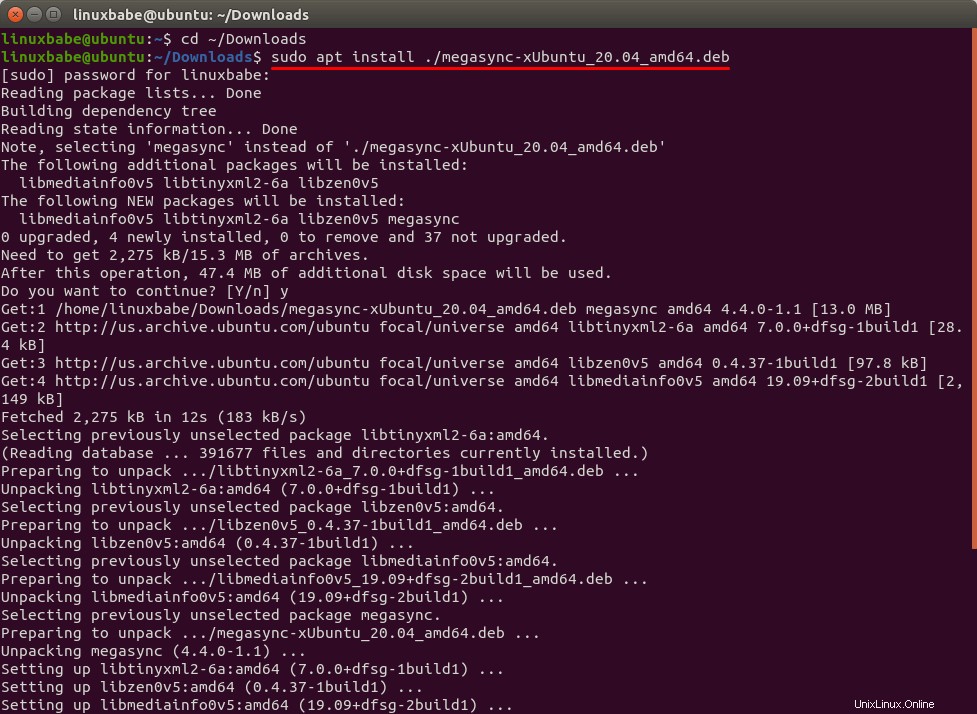
Öffnen Sie nach der Installation MEGA Sync über Ihr Anwendungsmenü. Ein Anmeldefenster wird angezeigt. Geben Sie Ihre MEGA.nz-E-Mail-Adresse und Ihr Passwort ein.
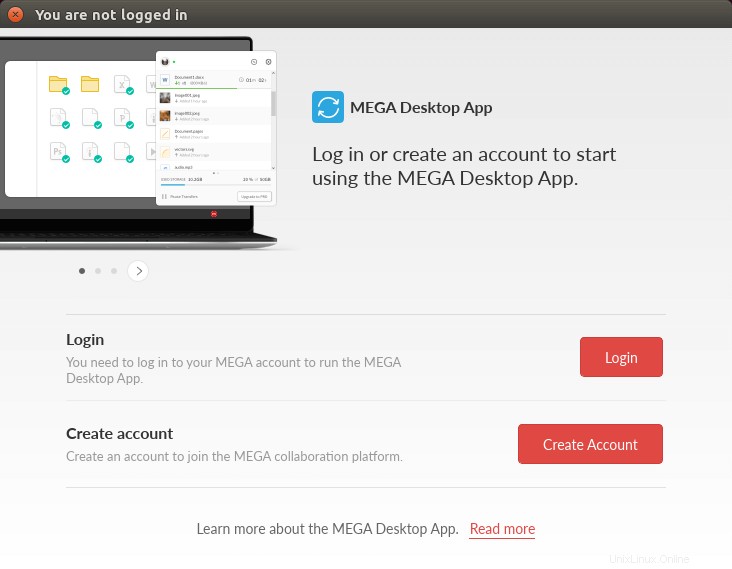
Als Nächstes können Sie wählen, ob Sie alle Mega Cloud-Ordner oder bestimmte Ordner synchronisieren möchten. Ich wähle vollständige Synchronisierung.
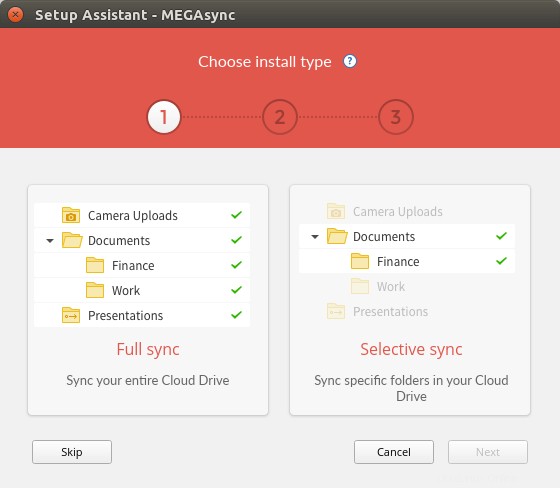
Wählen Sie dann den lokalen Ordner aus, der zum Speichern Ihrer MEGA-Dateien verwendet werden soll.
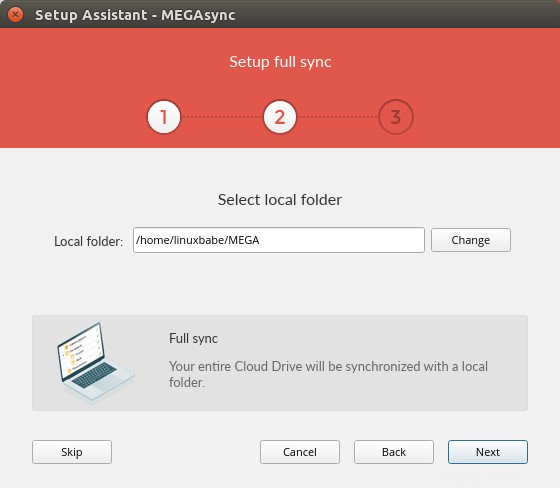
Nachdem die Einrichtung abgeschlossen ist, können Sie in den Einstellungen auch andere Ordner auf Ihrer Festplatte auswählen, die mit MEGA Cloud Drive synchronisiert werden sollen.
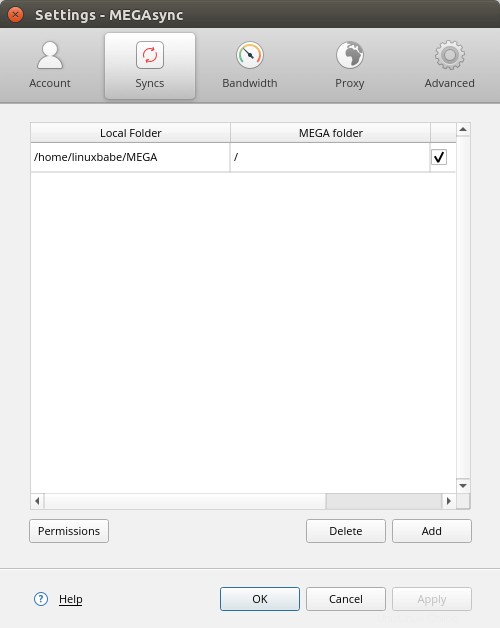
So installieren Sie den MEGA-Client auf Ubuntu Server
Um MEGA auf einem Headless-Ubuntu-Server zu verwenden, müssen Sie den MEGA-Befehlszeilen-Client installieren.
Laden Sie den MEGA CMD-Client herunter. Wählen Sie Ihre Ubuntu-Version (Ubuntu 18.04, Ubuntu 20.04 oder Ubuntu 21.04).
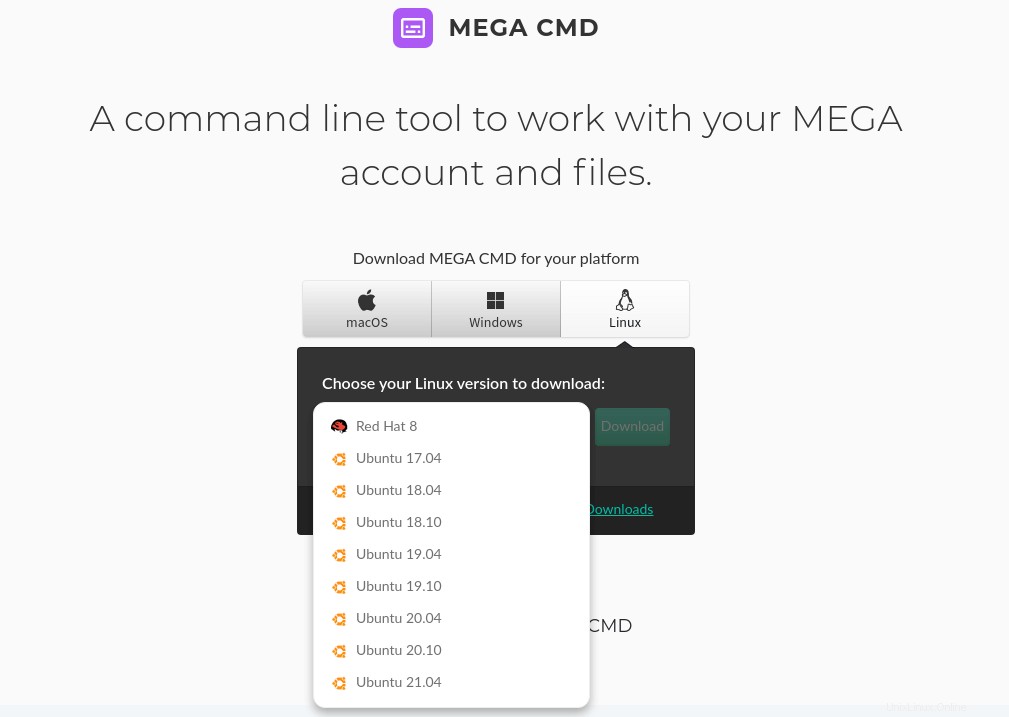
Sie können den folgenden Befehl verwenden, um es von der Befehlszeile herunterzuladen.
Ubuntu 18.04
wget https://mega.nz/linux/MEGAsync/xUbuntu_18.04/amd64/megacmd-xUbuntu_18.04_amd64.deb
Ubuntu 20.04
wget https://mega.nz/linux/MEGAsync/xUbuntu_20.04/amd64/megacmd-xUbuntu_20.04_amd64.deb
Ubuntu 21.04
wget https://mega.nz/linux/MEGAsync/xUbuntu_21.04/amd64/megacmd-xUbuntu_21.04_amd64.deb
Führen Sie dann den folgenden Befehl aus, um es zu installieren.
sudo apt install ./megacmd*.deb
Führen Sie als Nächstes das interaktive mega-cmd aus Befehl.
mega-cmd
Verwenden Sie dann den Unterbefehl login, um sich bei Ihrem Konto anzumelden.
login your-mega-email-address
Sie werden aufgefordert, Ihr MEGA-Passwort einzugeben.
Sobald Sie angemeldet sind, werden Sie in den MEGA-Ordner verschoben. Führen Sie zum Beenden
ausexit
Um die Sitzung fortzusetzen, führen Sie mega-cmd aus nochmal.
mega-cmd
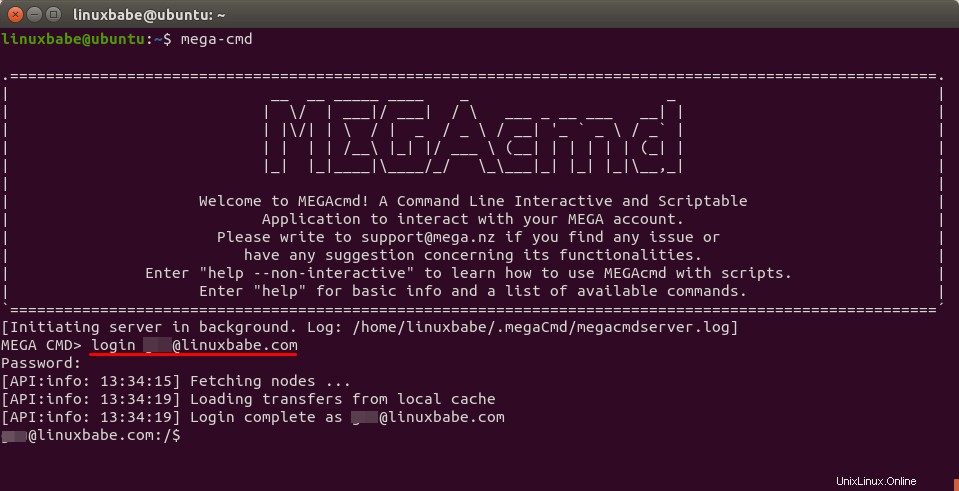
Um zu erfahren, wie Sie MEGA über die Befehlszeile verwenden, lesen Sie das ausführliche MEGA CMD-Benutzerhandbuch.
Mehr freien Speicherplatz erhalten
Sie können bis zu 50 GB freien Speicherplatz erhalten.
- Installieren Sie die MEGA-Desktop-App, um 5 GB kostenlosen Speicherplatz zu erhalten.
- Installieren Sie die mobile MEGA-App, um 5 GB kostenlosen Speicherplatz zu erhalten.
- Fügen Sie eine Telefonnummer hinzu, um 5 GB kostenlosen Speicherplatz zu erhalten.
- Laden Sie Ihre Freunde ein, sich bei MEGA anzumelden. Sie erhalten jeweils 5 GB kostenlosen Speicherplatz.
Allerdings sind diese Boni nur 365 Tage gültig. Weitere Informationen finden Sie auf der Seite MEGA-Erfolge.